MP3/MP4/FLVなどの音楽・動画の音量調整をしてみよう [VIDEO]
MP3の音楽やMP4/FLVなどの動画をGALAXY S IIで再生してますが、ファイル毎に音量がバラバラで、急に音が大きくなったり小さくなったりすることがあります。
そこで今回は、音量を調整して均一化してみたいと思います。
MP3の音量調整はMP3Gainを使います。MP4/FLVなどはAACGainを使います。
まず、ここからMP3Gainのmp3gain-win-full-1_2_5.exeをダウンロードします。名前にfullがつくものを選んでください。
次にここからAACGainのaacgain_1_9.zipをダウンロードします。
AACGainはGUIを持っていません。MP3GainのGUIを使いますので、最初にMP3Gainをインストールします。
ダウンロードしたmp3gain-win-full-1_2_5.exeをダブルクリックで起動します。
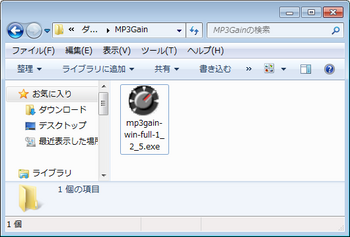
Nextをクリックします。
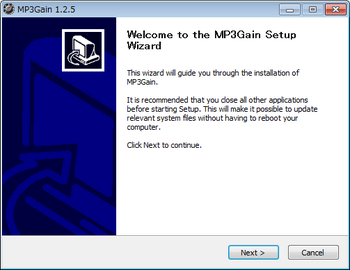
Language filesを展開します。
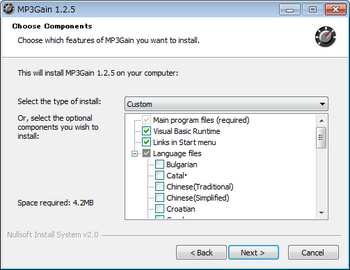
Japaneseにチェックを入れて、Nextをクリックします。
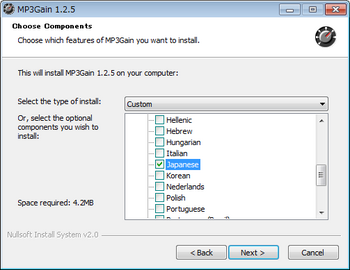
そのままInstallをクリックします。
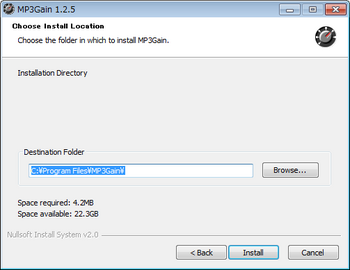
Finishをクリックします。
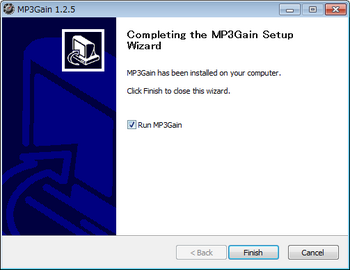
MP3Gainが起動されます。×ボタンで終了します。
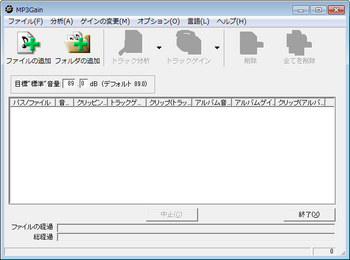
次にAACGainをインストールします。まず、ダウンロードしたaacgain_1_9.zipを解凍します。
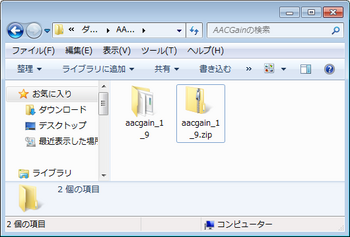
C:\Program Filesをエクスプロらーで開きます。
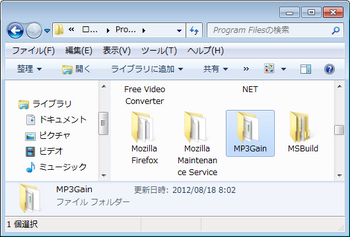
MP3Gainのフォルダをまるごとコピーします。
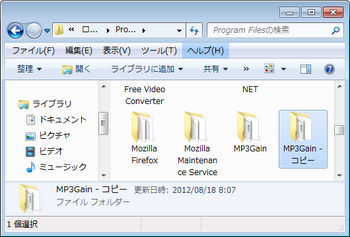
コピーしたMP3Gain - コピーをAACGainにリネームします。
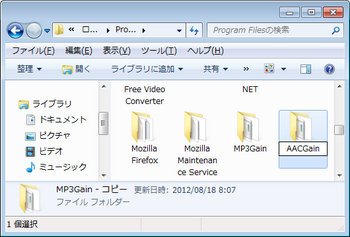
リネームしたAACGainフォルダを開きます。mp3gain.exeは不要になるので、削除します。
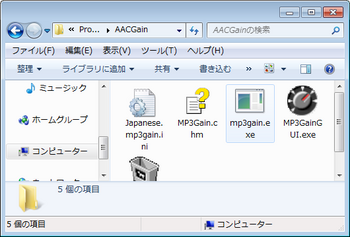
はいで削除します。
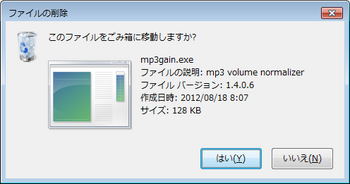
aacgain_1_9.zipを解凍したフォルダを開きます。
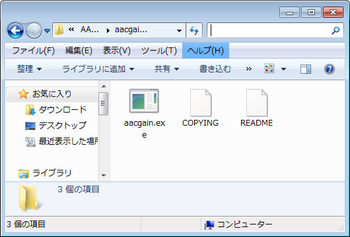
aaagain.exeをC:\Program Files\AACGainにコピーします。
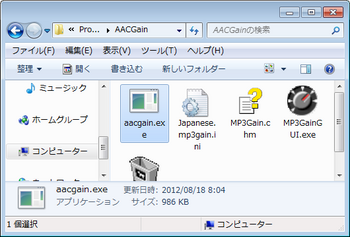
コピーしたaacgain.exeをmp3gain.exeにリネームします。
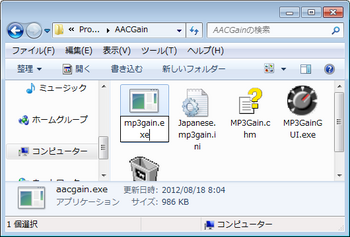
ショートカットアイコンを作っておくと便利です。MP3GainとAACGainフォルダにあるMP3GainGUI.exeのショートカットをデスクトップに作成してMP3GainとAACGainという名前にします。
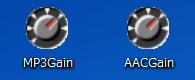
使い方ですが、直感的にできて非常に簡単です。ますMP3GainかAACGainを起動します。
MP3Gainを起動したら、MP3ファイルをドラッグ アンド ドロップします。ここでトラック分析をクリックします。

トラックゲインをクリックします。

目標の標準音量に調整されました。

ちなみに標準音量の89.0dbですが、ちょっと小さいかなと思うくらいで、ちょうどいいと思います。
次回もお楽しみに!!
そこで今回は、音量を調整して均一化してみたいと思います。
MP3の音量調整はMP3Gainを使います。MP4/FLVなどはAACGainを使います。
まず、ここからMP3Gainのmp3gain-win-full-1_2_5.exeをダウンロードします。名前にfullがつくものを選んでください。
次にここからAACGainのaacgain_1_9.zipをダウンロードします。
AACGainはGUIを持っていません。MP3GainのGUIを使いますので、最初にMP3Gainをインストールします。
ダウンロードしたmp3gain-win-full-1_2_5.exeをダブルクリックで起動します。
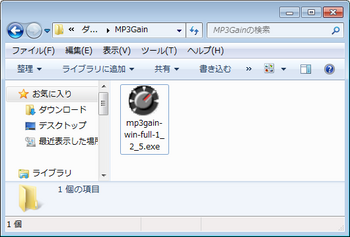
Nextをクリックします。
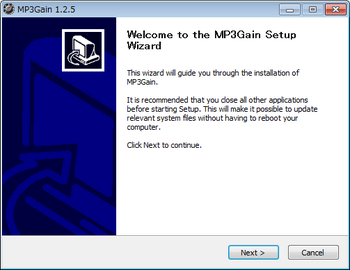
Language filesを展開します。
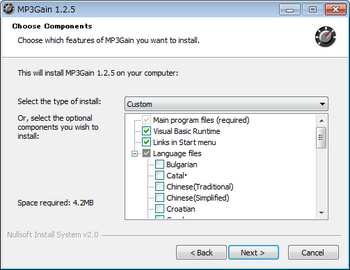
Japaneseにチェックを入れて、Nextをクリックします。
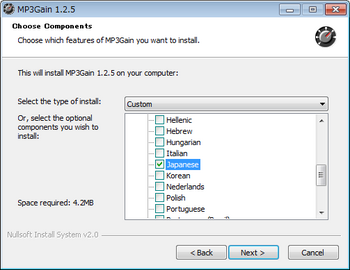
そのままInstallをクリックします。
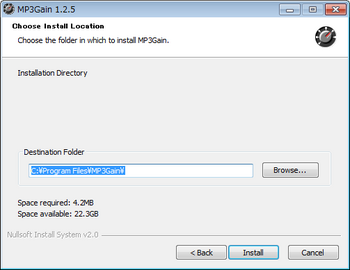
Finishをクリックします。
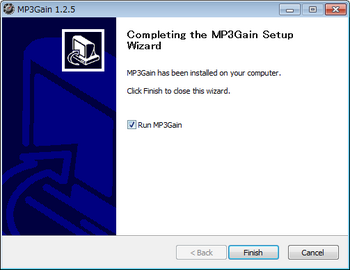
MP3Gainが起動されます。×ボタンで終了します。
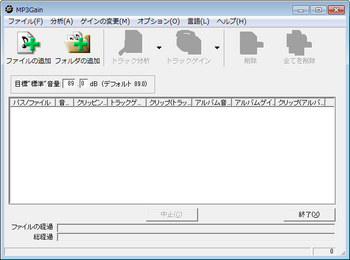
次にAACGainをインストールします。まず、ダウンロードしたaacgain_1_9.zipを解凍します。
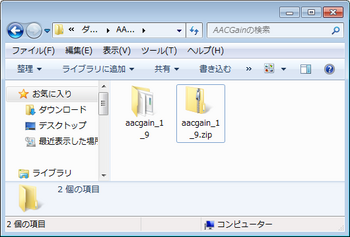
C:\Program Filesをエクスプロらーで開きます。
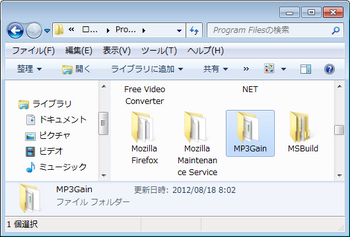
MP3Gainのフォルダをまるごとコピーします。
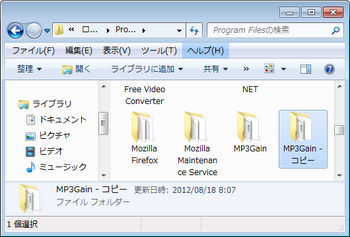
コピーしたMP3Gain - コピーをAACGainにリネームします。
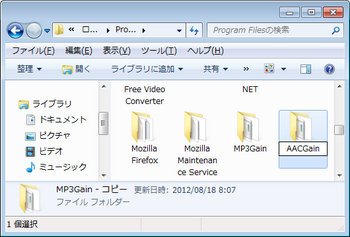
リネームしたAACGainフォルダを開きます。mp3gain.exeは不要になるので、削除します。
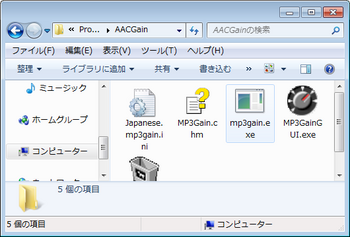
はいで削除します。
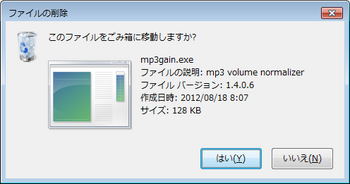
aacgain_1_9.zipを解凍したフォルダを開きます。
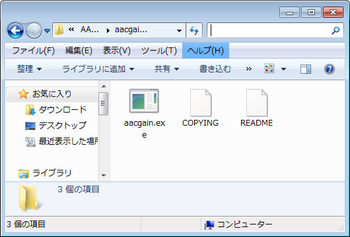
aaagain.exeをC:\Program Files\AACGainにコピーします。
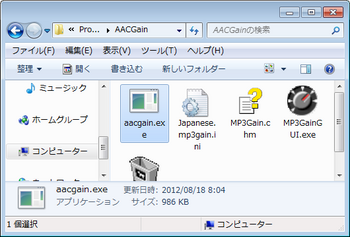
コピーしたaacgain.exeをmp3gain.exeにリネームします。
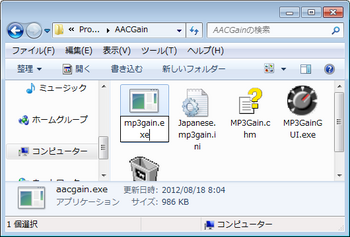
ショートカットアイコンを作っておくと便利です。MP3GainとAACGainフォルダにあるMP3GainGUI.exeのショートカットをデスクトップに作成してMP3GainとAACGainという名前にします。
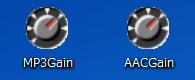
使い方ですが、直感的にできて非常に簡単です。ますMP3GainかAACGainを起動します。
MP3Gainを起動したら、MP3ファイルをドラッグ アンド ドロップします。ここでトラック分析をクリックします。

トラックゲインをクリックします。

目標の標準音量に調整されました。

ちなみに標準音量の89.0dbですが、ちょっと小さいかなと思うくらいで、ちょうどいいと思います。
次回もお楽しみに!!





